最近,不少Win10系統用戶反映說:離開電腦一段時間後,電腦會進入休眠狀態,這是正常的。但是不正常的是事情是,Win10系統休眠喚醒後,電腦沒有回到桌面的程序,而是變成了系統重啟,那麼,原來打開的程序(比如網頁、QQ)就會被關閉。Win10喚醒休眠變自動重啟如何解決呢?
Win10系統喚醒休眠變自動重啟的解決方法:
1、單擊開始菜單選擇“設置”,進入到設置後選擇“系統”;
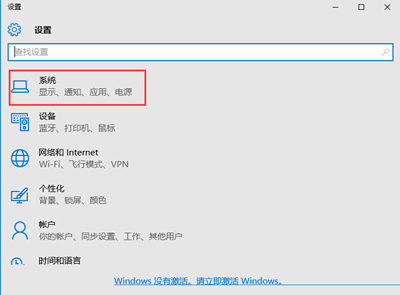
2、打開系統後選擇“電源和睡眠”,並在右側選擇“其他電源選項”;
3、打開“電源選項”中找到“更改電源按鈕的功能”(這個和Win8.1是一樣的);
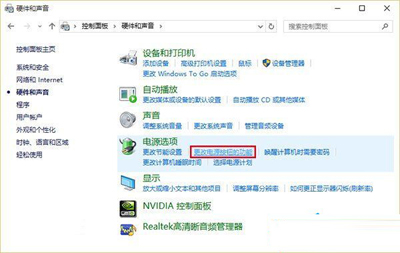
4、進入後,點擊上方“更改當前不可用的設置”;
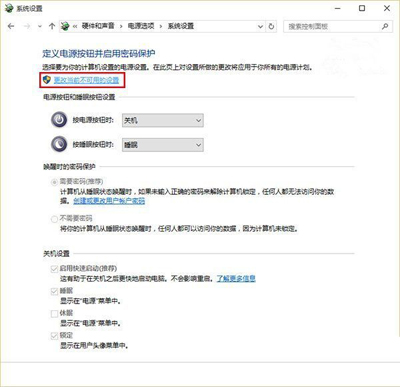
5、接著在窗口下方“關機設置”中取消勾選第一項“啟用快速啟動(推薦)”,點擊“保存修改”即可。

如果快速啟動關閉後還是會出現故障。那麼建議聯系電腦產家進行BIOS更新。
如果每次休眠喚醒都變成重新啟動,那麼Win10設置就沒有意義。按照上面的步驟來操作就可以解決Win10喚醒休眠變自動重啟的問題了。